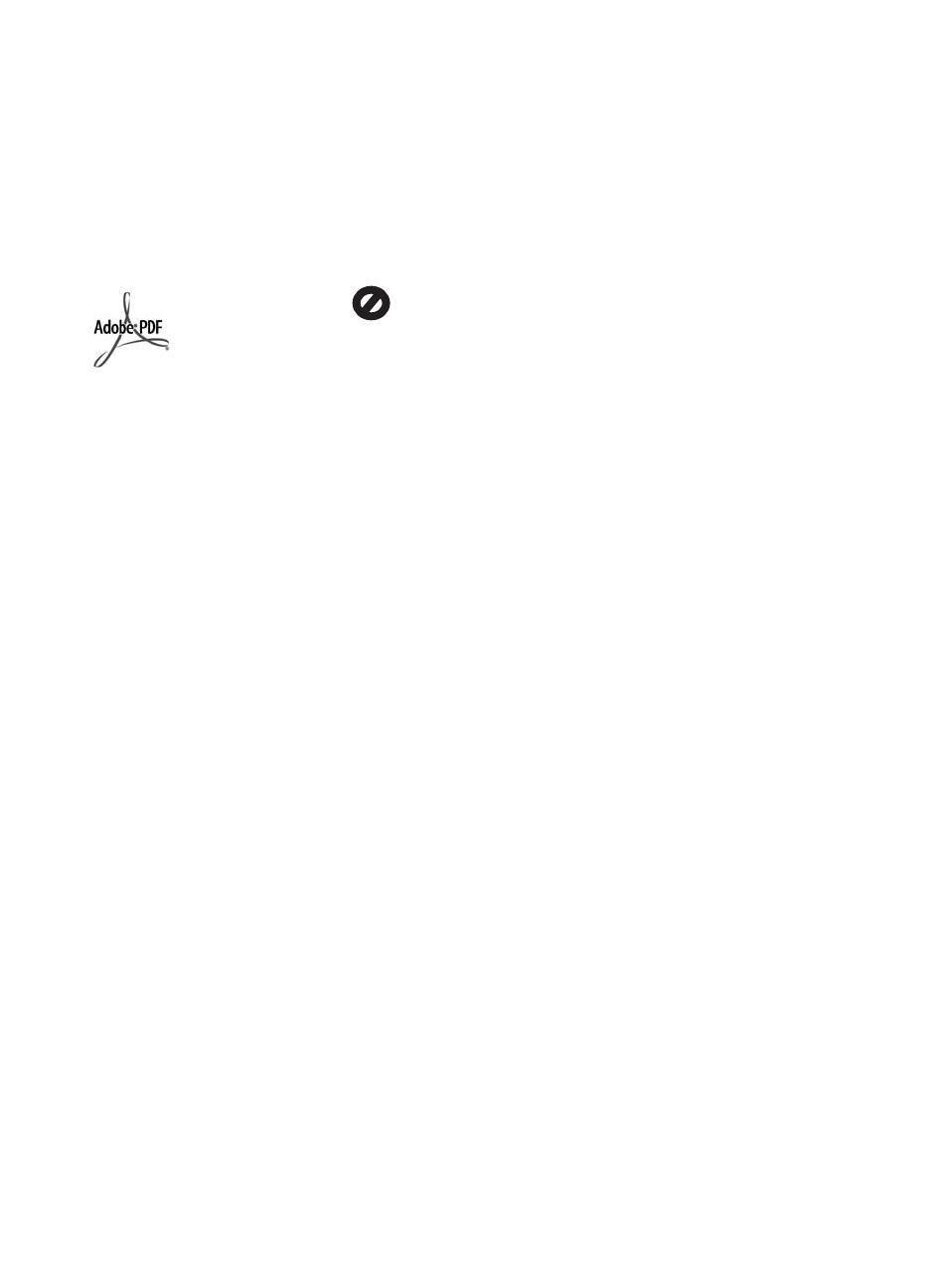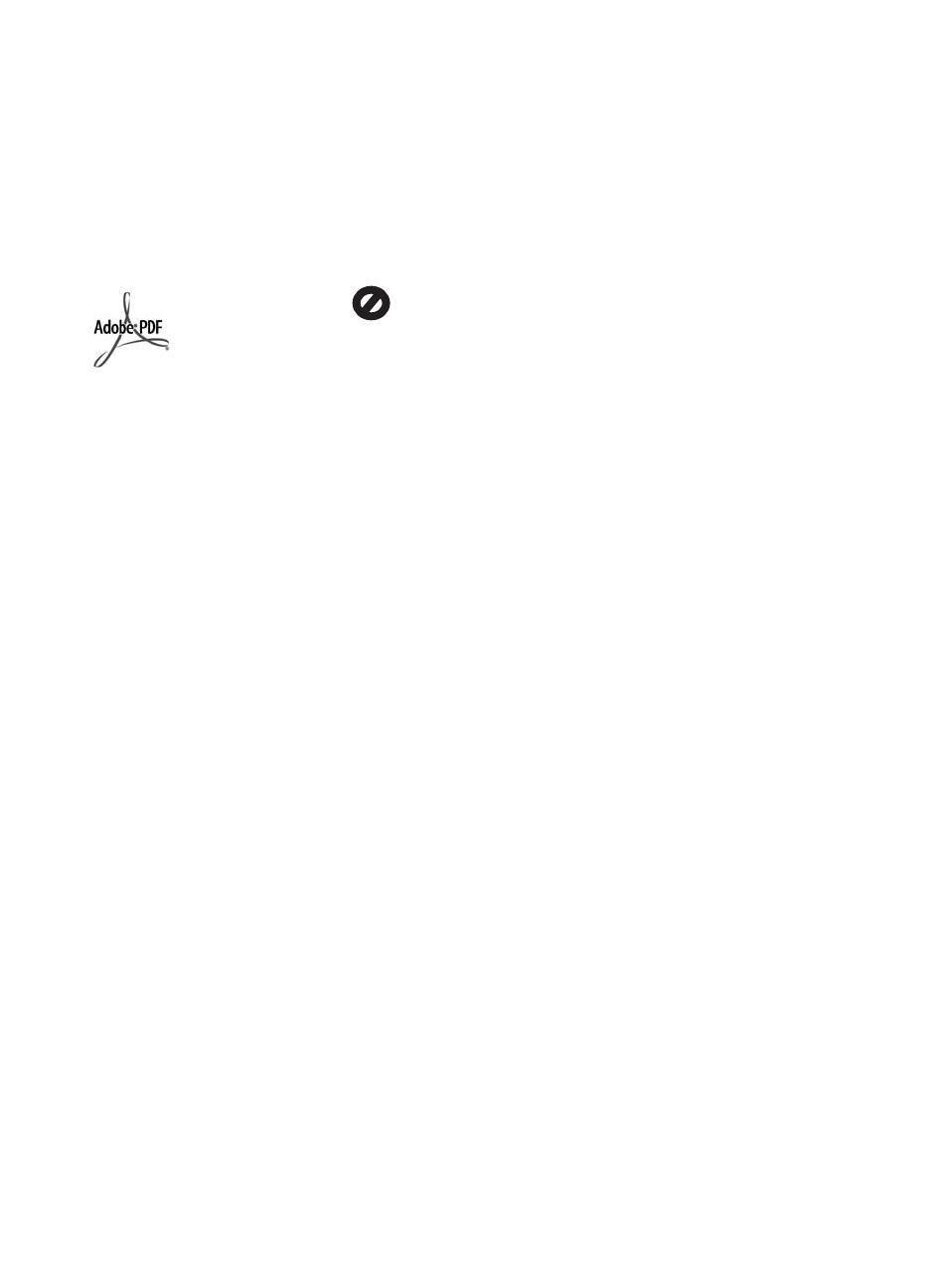
Yasal Bilgiler
© Telif Hakkı 2005 Hewlett-Packard
Development Company, L.P.
Bu belgede sunulan bilgiler önceden
bildirilmeksizin değiştirilebilir.
Telif hakkı yasalarının izin verdiği
durumlar dışında, önceden yazılı izin
alınmaksızın çoğaltılması, alıntı
yapılması ve çevrilmesi yasaktır.
Adobe® ve Acrobat Logo®, Adobe
Systems Incorporated'ın ticari
markalarıdır.
Portions Copyright © 1989-2004
Palomar Software Inc.
HP PSC 1400 All-in-One series,
Palomar Software, Inc.
(www.palomar.com) tarafından lisansı
alınmış yazıcı sürücüsü teknolojisini
içerir.
Windows®, Windows NT®, Windows
Me®, Windows XP®, ve Windows
2000® Microsoft Corporation'un
ABD'de tescilli ticari markalarıdır.
Intel® ve Pentium®, Intel
Corporation'ın ve ABD ve diğer
ülkelerdeki/bölgelerdeki iştiraklerinin
kayıtlı markalarıdır.
Energy Star® ve Energy Star
logosu®, United States Environmental
Protection Agency kuruluşunun
ABD'de kayıtlı ticari markasıdır.
Birinci basım: Mart 2005
Bildirim
HP ürün ve hizmetlerine ait yegane
garantiler, bu ürün ve hizmetlerle
birlikte sağlanan açık garanti
bildirimlerinde sıralanmıştır. Burada
yer alan hiç bir şey ek garanti şeklinde
yorumlanmamalıdır. HP, burada yer
alan teknik veya yazım hatalarından
veya eksikliklerinden sorumlu
olmayacaktır.
Hewlett-Packard Company, bu
belgenin veya tarif ettiği programın
yerleştirilmesi, performansı ya da
kullanımı ile ilgili ya da bunlardan
doğan rastlantısal veya dolaylı
zararlardan sorumlu tutulamaz.
Not: Düzenleyici bilgiler, bu rehberin
teknik bilgiler bölümünde bulunabilir.
Birçok yerde, aşağıdaki belgelerin
kopyalanması yasal değildir. Emin
değilseniz, önce bir yasal temsilci
aracılığıyla kontrol edin.
● Resmi belgeler:
– Pasaportlar
– Göçmenlik belgeleri
– Hizmet belgeleri
– Kimlik rozetleri, kartları
veya rütbe işaretleri
● Resmi damgalar:
– Posta damgaları
– Besin damgaları
● Devlet kurumlarından çekilen
çekler ya da ödeme emirleri
● Kağıt para, seyahat çekleri veya
posta havaleleri
● Mevduat sertifikaları
● Telif hakkı olan çalışmalar
Güvenlik bilgileri
Uyarı Yangın ya da elektrik
çarpması riskini önlemek için, bu
ürünü yağmura ya da neme maruz
bırakmayın.
Yangın ya da elektrik çarpması riskini
azaltmak için, bu ürünü kullanırken her
zaman temel güvenlik önlemlerine
uyun.
Uyarı OIası elektrik çarpması riski
1. Kurulum Kılavuzu'ndaki tüm
yönergeleri okuyun ve anlayın.
2. Aygıtı bir güç kaynağına
bağlarken sadece topraklı
elektrik prizi kullanın. Prizin
topraklı olup olmadığını
bilmiyorsanız, bir elektrikçi
aracılığıyla kontrol edin.
3. Ürünün üzerindeki yazılı tüm
uyarılara ve yönergelere uyun.
4. Bu ürünü temizlemeden önce,
fişini prizden çekin.
5. Bu ürünü, su yakınında ya da
ıslak durumdayken kurmayın ya
da kullanmayın.
6. Ürünü, sabit bir zemin üzerinde
güvenli bir şekilde kurun.
7. Ürünü, kimsenin güç kablosuna
basmayacağı ya da takılıp
düşmeyeceği ve güç kablosunun
zarar görmeyeceği korumalı bir
yere yerleştirin.
8. Ürün normal çalışmıyorsa,
çevrimiçi Sorun Giderme yardım
bilgilerine bakın.
9. İçinde kullanıcı tarafından
onarılabilecek parça yoktur.
Servisle ilgili konularda yetkili
servis personeline başvurun.
10. İyi havalandırılan bir alanda
kullanın.
Uyarı Bu aygıt elektrik kesintisi
olduğunda çalışmaz.
Yayın no: Q7286-90177